
Ja jūsu iCloud krātuve ir pilna, neuztraucieties, tā notiek daudziem lietotājiem, un šodienas rakstā mēs redzēsim, kā iztukšot iCloud un novērst šo problēmu vairākos dažādos veidos. Pat ja tikko iegādājāties iPhone, ar bezmaksas 5 GB, kas tiek piegādāts kopā ar jūsu Apple ID, patiesībā nepietiek ilgāku laika periodu, īpaši, ja vēlaties saglabāt daudz attēlu, failu un rezerves kopiju iPhone.
Varbūt pirms dažiem gadiem 5 GB, ko tas jums piedāvā Manzana par brīvu pietika, bet tagad, tas ir nekas vairāk kā kaut kas simbolisks, ne pārāk funkcionāls.
Tā ir taisnība, ka risinājums var būt vairāk iCloud krātuves vietas iegāde, jo mums ir pieejami vairāki krātuves plāni vai mēs izmantojam kādu no daudzajām mākoņkrātuves iespējām. Bet arī jūs varat atbrīvot pārsteidzoši daudz vietas vienkārši notīriet savā kontā esošos jucekli. Šodienas rakstā es jums parādīšu dažādus veidus, kā iztukšot iCloud un atbrīvot vietu.
ICloud krātuve
iCloud krātuve var ātri piepildīties, ja neesat uzmanīgs, kā to pārvaldāt, jo bezmaksas krātuves ir ļoti maz.
Pirms sākat failu noņemšanas ceļu no iCloud, tā ir laba ideja uzziniet, kāda veida faili aizņem visvairāk vietas. Ierīces iestatījumu lietotnē dodieties uz iCloud un atlasiet Pārvaldiet krātuvi.
Ekrāna augšdaļā redzēsiet joslu diagrammu, kurā norādīts, kāda veida faili aizņem jūsu pieejamo vietu pakalpojumā iCloud. Lielākajai daļai lietotāju Manzana, dublējumkopijas, fotoattēli un ziņojumi var aizņemt pusi no jūsu krātuves vietas. Ritiniet uz leju, lai atrastu detalizētu instalēto lietotņu sarakstu un katras izmantotās iCloud krātuves apjomu.
Tagad jums ir laba ideja par to, kuras izmaiņas jūsu iCloud krātuvē atbrīvotu visvairāk vietas.
Jūsu ierīces dublējumkopijas bieži ir vainīgas aiz pilnas krātuves vietas no iCloud. Un, lai gan daudzi no tiem ir nepieciešami, ir pilnīgi iespējams, ka jūsu vecais iPhone tālrunis bija iestatīts tā, lai tas automātiski augšupielādētu dublējumus mākonī, un pēc tam nekad neizdzēsāt šos failus.
Uzziniet, kāds saturs izmanto krātuvi
Gadiem vēlāk tie joprojām aizņem vērtīgu krātuves vietu, lai gan nav gandrīz nekādu iespēju, ka nākotnē jums kādreiz vajadzēs piekļūt šim dublējumam.
Lai atbrīvotos no šiem failiem, vispirms no lietotnes ir jāatver iCloud konfigurācija no iOS vai lietojumprogrammas Sistēmas izvēles macOS. Pēc tam noklikšķiniet vai pieskarieties Pārvaldīt dublējumus lai skatītu visas jūsu iCloud kontā pašlaik saglabātās dublējumkopijas. Izdzēsiet tos, kas jums vairs nav vajadzīgi, un jūs uzreiz atbrīvosit vietu krātuvē.
Kamēr atrodaties, ieteicams pārbaudīt, kuras lietotnes dublē jūsu iCloud kontā. Daži no tiem, piemēram, jūsu lietotne Fotoattēli, varētu būt svarīgi mākoņkopēšanai. Taču jums nav jāsaglabā visu ierīcē esošo lietotņu dati. Lai izslēgtu programmas dublēšanu, vienkārši pieskarieties statusa joslai, lai to pārvērstu no zaļas uz pelēku. Jūs iegūsit vietu tagad un saglabāsiet brīvu vietu nākotnē.
2. Atbrīvojieties no vecām ziņām

Atsevišķas īsziņas un lielas grupas ziņas, tiesa, tās parasti aizņem maz vietas, ne vairāk kā dažus kilobaitus katra. Bet, ja esat bijis lietotājs iPhone daudzus gadus, var būt saglabāts vairāk nekā gigabaits veco ziņojumu savā iCloud kontā. Visu šo ziņojumu summa varētu būt vēl lielāka, ja sūtāt daudz emocijzīmju vai fotoattēlu, un kurš gan to nedara.
Lai ietaupītu vietu, pārejiet uz ierīces lietotni Ziņojumi. Šeit varat dzēst atsevišķus ziņojumus vai visas sarunas. Paturiet prātā, ka kad Ja izdzēšat ziņojumus vienā ierīcē, tie tiek dzēsti no visām jūsu Apple ierīcēm.
Varat arī izvēlēties dzēst tikai pielikumus, kas parasti aizņem nesamērīgi daudz vietas. Sarunā pieskarieties kontaktpersonas vārdam un pēc tam informācijas pogai. Atlasiet Skatīt visus fotoattēlus un pēc tam atlasiet visus fotoattēlus, kurus vēlaties dzēst.
Tikai šīs darbības atbrīvos daudz iCloud krātuves.
3. Dzēsiet e-pasta pielikumus

Tāpat kā ar ziņojumiem, e-pasta pielikumi var aizņemt daudz vietas, it īpaši, ja jūsu iCloud kontā tiek glabāti e-pasta ziņojumi vairākus gadus vai pat no vairākiem dažādiem e-pasta kontiem.
Par laimi, jums nav nepieciešams bez izšķirības dzēst visus savus e-pastus no krātuves. iCloud Mail ietver vienkāršu veidu, kā skatīt e-pastus ar pielikumiem, kas sakārtoti pēc lieluma.
Tagad jums vajadzētu atvērt iCloud Mail un atlasīt Skatīt, pēc tam Kārtot pēc pielikumiem. Tagad jūs varat izdzēst visus e-pasta ziņojumus, kuriem ir pielikumi, veicot tikai dažus klikšķus. Ja nevēlaties dzēst tik daudz e-pasta ziņojumu, varat izvēlēties noteikts slāņa izmērs, piemēram, 15 MB un dzēsiet visus e-pasta ziņojumus, kuru pielikumi ir lielāki par izvēlēto izmēru.
4. Pārvaldiet savu fotoattēlu bibliotēku

Tas ir ļoti ticams jūsu fotoattēlu bibliotēka aizņem lielāko daļu pieejamās vietas jūsu iCloud kontā. Galu galā Apple ierīču kamerām ir neticami augsta izšķirtspēja, un arvien vairāk cilvēku papildus fotogrāfijām ieraksta arī videoklipus.
Turklāt ar kvalitāti, ko puiši no Cupertino ievieš iPhone kamerās, ir samērā viegli nokļūt mākonī ar simtiem gigabaitu multivides failiem, ja neesat uzmanīgs ar savas bibliotēkas pārvaldību.
Diemžēl nav automātiska veida, kā iCloud bibliotēkā atrast sliktus fotoattēlus. Jūs varat pa vienam meklēt savos albumos un dzēst nevēlamos fotoattēlus. Ja jums ir mākonī glabāti videoklipi, ieteicams tos apskatīt un apgriezt līdz tikai tiem klipiem, kurus patiešām vēlaties paturēt pēcnācējiem.
Izdzēsti fotoattēli
Jūs ievērosiet, ka jūsu pieejamā iCloud krātuves vieta nemainās uzreiz, kad dzēšat fotoattēlus. Tas ir tāpēc, ka, izmetot tos uz miskasti, fotoattēli un videoklipi netiek neatgriezeniski izdzēsti, bet tiek nosūtīti uz albumu ar nosaukumu "Nesen izdzēsts". Šajā vietā dzēstie fotoattēli un videoklipi, tās būs 30 dienas, kurā joprojām varēsiet atgūt failus, pirms tie tiks pilnībā izdzēsti. Varat nekavējoties pievienot vietu mākonim, atverot albumu Nesen izdzēstie un personīgi izdzēšot visus šajā mapē esošos failus.
Nākotnē ir dažas lietas, ko varat darīt, lai novērstu fotoattēlu un videoklipu krātuves pārpildīšanu. Piemēram, fotoattēlus ieteicams noņemt uzreiz pēc to uzņemšanas, atlasot tikai tos, kas jums patiešām patīk un kurus vēlaties saglabāt vai kopīgot. Ja jums parasti ir jāuzņem pieci fotoattēli, lai iegūtu perfektu pašbildi, nekavējoties izdzēsiet četrus nevajadzīgos fotoattēlus. Tāpat varat apgriezt videoklipus tikai tajās daļās, kuras vēlaties paturēt, un noņemt pārējo videoklipu.
Varat arī pārvietot vecos albumus bezsaistē, ja jums nav nepieciešams tiem piekļūt. Datu pārvietošana uz ārējo cieto disku atbrīvos vietu iCloud krātuvē un ilgtermiņā var ietaupīt naudu par mūsu mākoņkrātuves abonementu, jo mums būs nepieciešams mazāk vietas, lai samaksātu.
5. Notīriet iCloud disku
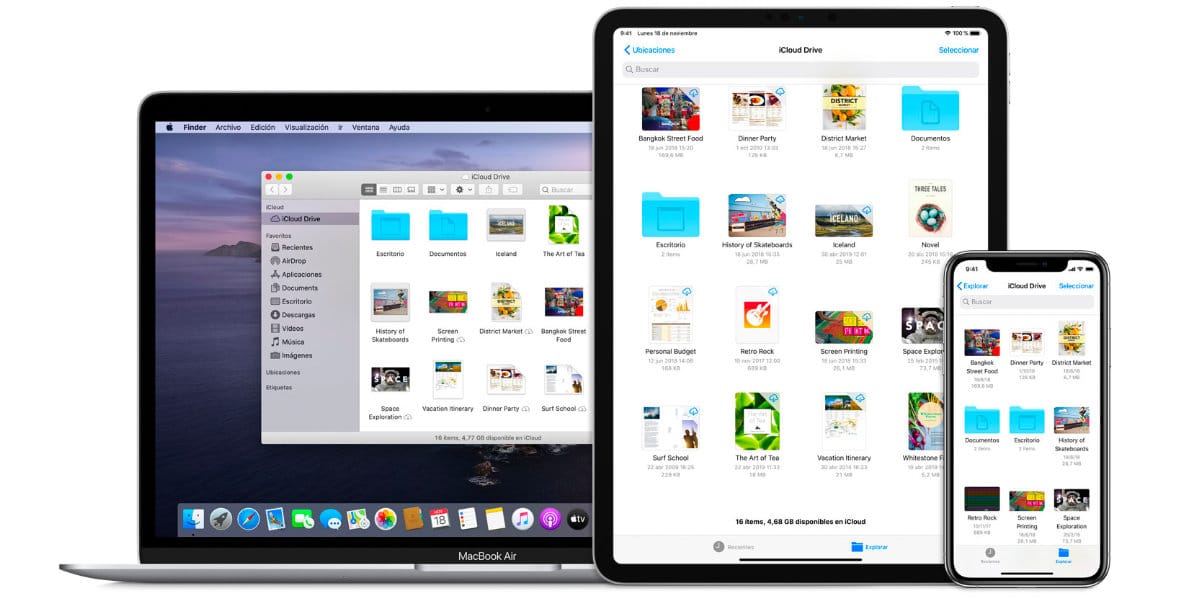
iCloud Drive ir vieta, kur Cupertino darbinieki glabā visu citu mūsu failu veidu, piemēram, dokumentu, PDF failu un lietotņu failu, kopijas. Laika gaitā jūsu Diska krātuve var kļūt pārblīvēta tāpat kā jūsu ziņojumu, pasta un fotoattēlu bibliotēkas.
ICloud Drive tīrīšanu visvieglāk var veikt no datora, lai gan to var izdarīt arī no iPhone vai iPad. Mac datorā atveriet Finder mapi iCloud Drive. Pēc tam varat kārtot failus pēc lieluma, veida vai izveides datuma un izdzēst visu, kas jums vairs nav nepieciešams.
Pēdējie secinājumi
Tā kā faili no visām Apple ekosistēmas daļām nokļūst iCloud, ir viegli saprast, kā mūsu krātuves vieta var ātri piepildīties un samazināties, lai ātri atbrīvotu vietu. Ik pa laikam pavadot dažas minūtes, iztīrot krātuvi, varat atbrīvot vietu, palīdzēt izvairīties no nekārtības un izvairīties no nepieciešamības maksāt par papildu krātuvi. Izmantojot šos piecus padomus, varat viegli novērst visbiežāk sastopamos pilna iCloud konta cēloņus.
Ja jums joprojām ir problēmas ar vietu, noteikti vajadzētu aplūkot citas mākoņkrātuves alternatīvas, daudzas no tām ir bezmaksas, vai iegādāties kādu no lielākajiem krātuves plāniem, kas ir iCloud, vai pat padomāt par to, kā iegūt ierīces ar lielāku krātuvi, mainot ierīci.
Ja zināt citus trikus, kā atbrīvot iCloud krātuves vietu, paziņojiet mums komentāros.